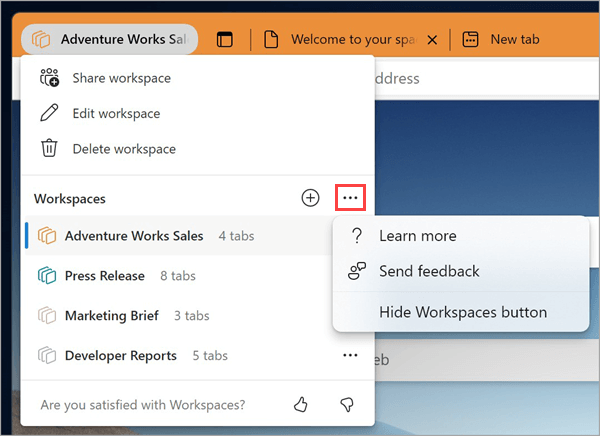Kaikkien pitäminen samalla sivulla projektin kanssa ei ole helppoa. Sähköpostitse tai keskustelussa lähetetyt linkit voivat kadota tai vanhenea. Tutustu Microsoft Edge Workspacesiin – jaettuun selainvälilehtijoukkoon, jossa kaikki voivat tarkastella samoja sivustoja ja tiedostoja yhdessä paikassa reaaliaikaisesti.
Edge Workspaces -työtiloja voi käyttää sekä yksitellen että ryhmänä projektien hallintaan ja sivustojen ja tiedostojen pitämiseen yhdessä paikassa. Esimerkki:
-
Sen sijaan, että jakaisit useita projektilinkkejä edestakaisin työryhmän kanssa, voit luoda Edge Workspacen, jossa projektin sivustot ja työtiedostot ovat avoinna selainvälilehdinä ja jakaa ne ryhmän kanssa yhdellä linkillä. Päivitykset välilehdille reaaliaikaisesti, jotta kaikki voivat pysyä samalla sivulla Edge Workspacen avulla.
-
Jos työskentelet useissa projekteissa, voit luoda Edge Workspacen, joka järjestää kullekin avoimet välilehdet. Kun haluat työskennellä projektin parissa, avaa vain projektin Edge Workspace, niin kaikki sivustot ja työtiedostot ovat avoinna yhdessä paikassa.
Huomautus: Lisätietoja Siitä, miten voit käyttää Microsoft Edgeä töissä, on artikkelissa Työreunan löytäminen.
Yleisen käytettävyyden vastuuvapauslauseke
Edge Workspaces on tällä hetkellä vain yritysten käytettävissä. Jotta voit käyttää Edge-työtiloja, tarvitset seuraavat:
-
Microsoft Edgen versio 114 tai uudempi – selvitä, mikä Microsoft Edgen versio sinulla on
-
Kirjautuminen Microsoft Edgeen Microsoft (MSA) -tilillä tai Microsoft Azure Active Directory (AAD) -tilillä
-
Riittävä tallennustila Microsoft OneDrive -tilillä
Edge Workspacen luominen projektia varten
-
Valitse Microsoft Edge -selainikkunan vasemmassa yläkulmassa Työtilat-valikko ja aloita ensimmäisen Edge Workspacen käyttö valitsemalla Luo uusi .
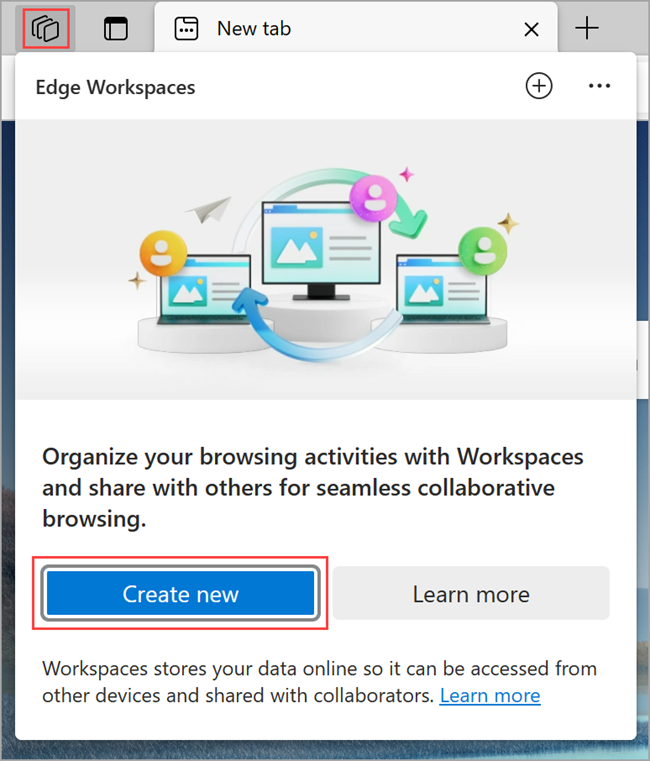
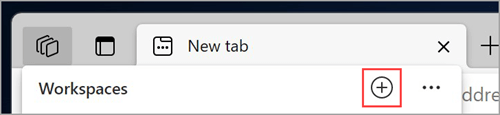
-
Anna sille nimi, valitse väri ja valitse Valmis – uusi työtila avautuu uuteen selainikkunaan.
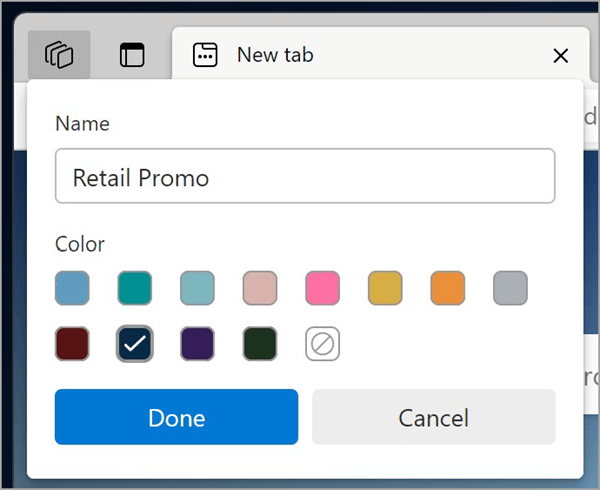
-
Aloita välilehtien avaaminen, jotta voit sisällyttää ne työtilaan.
Vihje: Voit aina muuttaa väriä tai nimeä myöhemmin valitsemalla Työtilat-valikon > Muokkaa työtilaa, kirjoittamalla nimen, valitsemalla työtilan värin ja valitsemalla sitten Valmis.
Muiden kutsuminen liittymään Edge Workspaceen
Edge Workspaces helpottaa tiimin saamista samalle sivulle. Kaikki työtilaan liittyneet voivat tarkastella ja käsitellä samoja välilehtiä, suosikkeja ja historiaa.
Muiden kutsuminen liittymään työtilaan:
-
Siirry Microsoft Edgessä työtilaan, jonka haluat jakaa, valitsemalla selainikkunan vasemmassa yläkulmassa Työtilat-valikko ja valitsemalla työtila, jonka haluat avata. Edge Workspace avautuu uuteen selainikkunaan.
-
Valitse Kutsu työtilan selainikkunan oikeassa yläkulmassa ja valitse sitten Kopioi linkki.
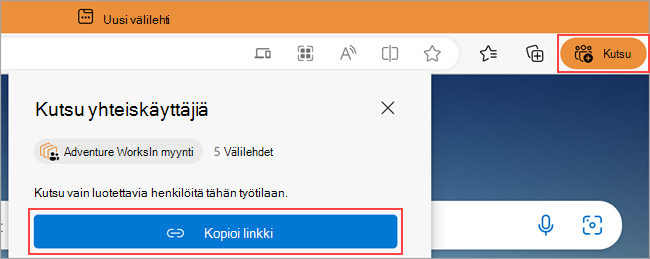
-
Lähetä tämä linkki kutsuttavalle henkilölle.
Mitä edge-työtilassa jaetaan?
Mitä Edge Workspaces jakaa:
-
Sen välilehdet, suosikit ja historia reaaliaikaisesti.
-
Ryhmän jäsenten profiilikuvat, jotka ilmaisevat, missä välilehdessä he ovat Edge Workspacea käytettäessä.
Mitä Edge Workspaces ei jaa:
-
Kirjautumiset, salasanat, lataukset, kokoelmat, laajennukset tai evästeet.
-
Henkilökohtaiset selainasetukset, kuten ulkoasu tai hakukone.
-
Kaikki välilehdet tai tiedot Edge Workspacen ulkopuolelta.
-
Sivuston sisältö, johon vain sinulla on käyttöoikeus – jos esimerkiksi kirjaudut sähköpostiin jaetussa työtilassa, vain sinä näet sähköpostin sisällön.
-
Näyttösi – Edge Workspacen jakavat ryhmän jäsenet eivät näe, miten käsittelet avointa verkkosivua.
Näiden ominaisuuksien lisäksi Edge Workspaces toimii tavallisen Microsoft Edge -selainikkunan tavoin. Lisätietoja saat Edge Privacy Whitepaper -sivulta.
Edge Workspaceen liittyminen
Jos haluat liittyä Edge Workspaceen, pyydä Edge Workspacen omistajaa tai jäsentä kutsumaan sinut työtilaan. Aloita sitten jaetun projektin työstäminen liitoslinkin avulla.
Huomautus: Jos Microsoft Edge ei ole oletusselaimesi, sinun on kopioitava liittymislinkin URL-osoite ja avattava se Microsoft Edgessä. Jos haluat määrittää Microsoft Edgen oletusselaimeksi, katso tämä artikkeli.
Tekoälyn luomat Edge Workspaces -työtilat
Edge Workspaces voidaan luoda tekoälyn avulla Bing.com. Kun suoritat verkkohaun Bing.com, saatat nähdä vaihtoehdon luoda uuden Edge Workspacen. Edge ehdottaa hakukyselyn avulla asianmukaisia välilehtiryhmiä ja sivustoja. Microsoft Edge Workspaces ei tallenna hakukyselyäsi.
Poistu Edge Workspacesta
Kun poistut Edge Workspacesta, jota et luonut, se poistetaan vain työtilaluettelostasi. Edge Workspace sekä sen historia ja suosikit ovat edelleen muiden Edge Workspacen jäsenten käytettävissä.
Poistu Edge-työtilasta:
-
Valitse edge-työtilassa, josta haluat poistua, työtilat -valikko selainikkunan vasemmassa yläkulmassa, valitse Poistu työtilasta ja valitse sitten Poistu.
Edge Workspacen poistaminen
Jos poistat luomasi ja omistamasi Edge Workspacen, se poistetaan sinulta ja kaikilta, joiden kanssa olet jakanut sen.
Edge Workspacen poistaminen:
-
Valitse poistettavassa Edge Workspacessa Selainikkunan vasemmassa yläkulmassa Työtilat-valikko , valitse Poista työtila ja valitse sitten Poista.
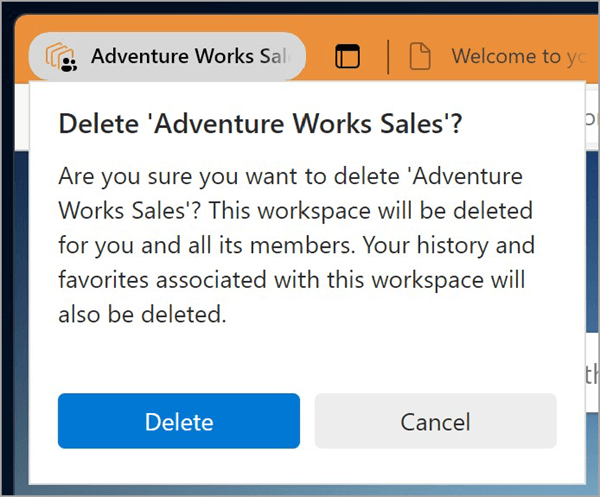
Kerro meille mielipiteesi
Jaa palautetta Edge Workspaces -käyttökokemuksestasi.
-
Siirry Microsoft Edgessä selaimen vasemmassa yläkulmassa työtilat-valikkoon ja valitse Lisää vaihtoehtoja työtilojen oikealla puolella.
-
Valitse Lähetä palautetta, noudata näytön ohjeita ja valitse sitten Lähetä.